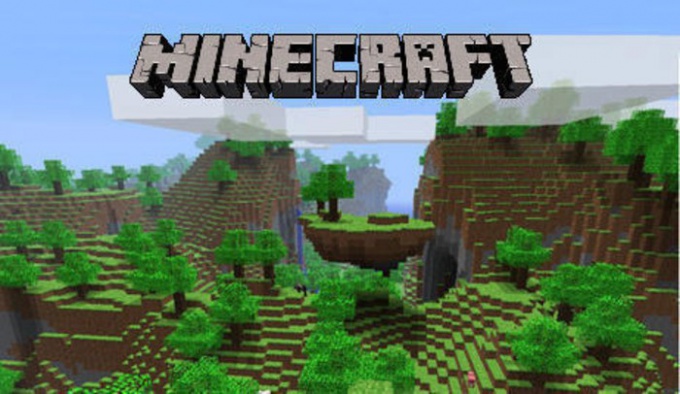почему не открывается инвентарь в майнкрафте
Как в Minecraft открыть инвентарь игрока
Содержание статьи
Базовая информация
Вызвать инвентарь можно клавишей E, если вы не меняли начальные настройки. Повторным нажатием этой же клавиши или клавиши Esc инвентарь можно закрыть. Стоит учитывать, что открытие инвентаря не останавливает мир игры, так что следует быть аккуратней в присутствии недружелюбных монстров.
В обычной версии игры инвентарь содержит четыре ячейки для разных частей доспехов, двадцать семь ячеек для хранения различных предметов и панели быстрого выбора из девяти ячеек. Между позициями панели быстрого выбора можно перемещаться при помощи цифр от единицы до девятки, или же прокручивая колесико мышки. В окне инвентаря также есть область крафта или создания предметов размером две на две ячейки, если оставить там предметы, после закрытия инвентаря они просто выпадут.
Большую часть предметов можно складывать в стаки или стопки, в одной стопке не может быть больше шестидесяти четырех предметов. Но инструменты, зелья и доспехи не умеют складываться в стопки. Некоторые предметы могут складываться в стаки только по шестнадцать штук.
Любую вещь можно выкинуть из инвентаря, если нажать левую кнопку мыши с зажатым предметом в руке вне области инвентаря. Можно навести курсор на стак предметов и нажать клавишу Q. Предметы, лежащие на земле, исчезают через пять минут, если их не подбирать.
В окне инвентаря можно надеть на персонажа броню, для этого ее нужно разместить в особых ячейках рядом с движущейся моделью. Если на игрока действуют магические эффекты, при открытии инвентаря их можно увидеть слева вверху, причем рядом будет указано время, оставшееся до окончания действия наложенного эффекта.
Режим творчества
В режиме творчества инвентарь очень сильно отличается. Вызвать его можно по-прежнему при помощи клавиши E. Эта версия инвентаря также содержит панель быстрого доступа, но оставшаяся часть окна содержит все доступные в игре блоки, рассортированные по категориям. В режиме творчества игрок может выбрать любой блок в любых количествах. В «творческом» инвентаре есть две вкладки. В первой можно искать блоки по названиям, во второй — надевать броню и уничтожать предметы путем переноса их в особую ячейку.
Если щелкнуть по какому-либо блоку более одного раза, инвентарь выдаст игроку несколько подобных блоков. Если зажать Shift и кликнуть по блоку левой кнопкой мыши, в одном из слотов быстрого доступа появится полный стак предметов этого типа.
Почему не открывается инвентарь в майнкрафте
Ваш браузер устарел, и поэтому некоторые важные функции этого сайта могут не работать. Пожалуйста, обновитесь то более современного браузера. 🙁
При заходе в мир, пустой инвентарь
ForgeTheDragon
Здравствуйте, я Фордж, и у меня есть вопрос касающийся модового майнкрафта. С некоторым шансом, при заходе в мир на моей собственной сборке, я обнаруживаю пустой инвентарь. Нет, я не ошибся ником, просто пустой инвентарь (Я не заметил, но может быть очищается Всё).
Я не думаю что это как-то связано с самим майнкрафтом, хотя всё возможно, но частично расскажу об особенностях сборки для возможного решения этой проблемы, может быть вам это нужно:
Это Техно-магическое выживание в небе, где проблема собственно происходит в пустых мирах (с построенными для начала островками). Мир был создан путём выбора плоского мира а потом конфигурации шаблона на 0;0 (Aer x1), без режима читов.
Моды магические да технические, их количество доходит до 110 где-то, если выделить некоторые: GalactiCraft, DraconicEvolution, Botania, BetterQuesting (Мод на квесты), MineTweaker3 (Изменение крафтов), и т. д.
Думаю этой информации хватит чтобы вы поняли всю ситуацию, если нужно предоставить больше информации естественно пишите об этом, уж правда мне нужна помощь с этой неизвестной проблемой (даже искал в интернете).
Статистика форума
Администраторы | Главные редакторы | Модератор | Дедушки | Журналисты | HENTAI BOY | Goldфаги | Журналисты-олдфаги | ТруЪ Олдфаги-с | ТруЪ Плагинщик | Олдфаги | true Художник | Модератор бездны | Картоделы | XXXL ПХЛ | Просто хорошие люди | Посетители | Новички
Добро пожаловать!
Хочется невероятных приключений и увлекательной игры с друзьями? Ты по адресу!
Проект Grand-Mine приглашает тебя в удивительный мир серверов Minecraft с модами!
Не открываются сундуки не наша проблема
Batler
Краткое описание проблемы: Не открываются сундуки
ivante
Модератор форума
У модераторов нет такой возможности. Да и мы люди адекватные.
Вами заприваченой? каким же образом она ваша?
Владелец этого региона @Baferus, а не вы.
Дать доступ к сундукам может только владелец привата.
Проблем нет как таковых. Механика приватов работает корректно.
Приятной игры.
Batler
Magicmen
Однако из логов видно, что вы два раза вводили команду на создание региона. Что абсурдно если мы говорим, что она в этих двух случаях сработала. Ибо во второй бы раз вам выдало ошибку, что регион существует. Но мы не можем утверждать, что у вас такой ошибки не было. Однако, судя по логу выше игроку log_kill удалось создать регион с этим именем. Следовательно, всё это время это место было без региона. Затем пришёл игрок @Baferus, увидел сундуки без региона и решил забрать их себе.
Это Ваша оплошность ибо с нашей стороны исключено намеренное удаление единичного привата как модераторами, так и в случае какой-либо ошибки.
Мы приносим наши сожаления, что так получилось. Однако впредь внимательно смотрите на то, как выполнилась команда, результатом создания региона должно быть такое сообщение, а выделенная область автоматически расширена:
Batler
Реальное спасибо за терпение, отзывчивость и проделанную работу.
Клавиши управления в игре Майнкрафт
В этой статье вы можете посмотреть список всех клавиш, которые используются в игре Майнкрафт и узнать как переназначить клавиши управления. В начале опишем несколько клавиш, которые нужны в самом начале игры, а затем покажем таблицу с полным списком клавиш. Итак, вы появились в игре, что дальше? Перемещайтесь используя клавиши «WASD» и найдите дерево, чтобы добыть древесину. Подойдите к дереву вплотную и зажмите левую кнопку мыши, пока не выпадет блок древесины. Когда вы получили блок древесины вы можете нажать клавишу «E», чтобы перейти в режим инвентаря, здесь вы сможете создать доски из древесины (брёвен) и другие предметы, которые можно скрафтить из досок. Смотрите также полный список клавиш.
Список клавиш управления
| Клавиша | Действие | Описание |
|---|---|---|
| W | Вперёд | Передвижение |
| A | Влево | Передвижение |
| S | Назад | Передвижение |
| D | Вправо | Передвижение |
| Пробел | Прыжок | Чтобы забраться на блок, также игрок может включить авто-прыжок в настройках, чтобы не приходилось прыгать для того, чтобы забраться на блок |
| Esc | Меню | Открыть меню настроек и выхода из игры |
| 1-9 | Слот | Выбор предмета в одном из 9 слотов инвентаря, также можно использовать колесико мыши |
| Q | Выбросить | Выбрасывается 1 предмет, который выбран в инвентаре. Если при этом удерживать CTRL, то будет выброшена вся стопка |
| F | Заменить предмет | Предмет, который находится в правой руке перекладывается в левую. Например, в левую руку можно переложить факелы, а в левой держать кирку. |
| E | Инвентарь | В инвентаре можно создать простые предметы, а также мышью перетаскивать предметы из одних |
| Ctrl + W | Бег | Можно также быстро нажать клавишу W дважды и второй раз удерживать её |
| Shift | Красться | В таком режиме игрок не упадёт с края блока, даже если подойдёт очень близко, игра не даст упасть, пока клавиша Shift не опущена |
| Левая кнопка мыши | Атаковать/Сломать блок | Добываемые блоки добываются, если использовать подходящий инструмент |
| Средняя кнопка мыши | Выбрать слот инвентаря | Если крутить колесико мыши, то можно переключаться между слотами инвентаря, выбранный предмет или блок окажется в руке игрока. В творческом режим клик средней кнопкой мыши по предмету выдаст стопку этого предмета |
| Правая кнопка мыши | Использовать/Установить | Правой кнопкой мыши можно открыть дверь или перейти в режим просмотра содержимого сундука. Если при клике в руке есть блок, то он устанавливается на место клика |
| C+1 | Сохранить инструменты | Работает только в творческом режиме. Нажмите C+1, чтобы игра запомнила все предметы вашего инвентаря. Можно использовать все цифры от 1 до 9 |
| X+1 | Загрузить инструменты | Работает только в творческом режиме. В инвентаре появятся предметы, которые вы сохранили нажав на C+1 |
| / | Ввод команды | Открывает чат и сразу подставляет слеш (/) для удобного ввода команды |
| T | Чат | Открывает чат для переписки или ввода команд |
| Tab | Список игроков | Если вы играете онлайн, то можете посмотреть список игроков, которые в данный момент на сервере |
| Р | Социальные взаимодействия | Работает только на серверах |
| L | Достижения | Посмотреть список достижений |
| F1 | Убрать инструменты | Убирает инвентарь и некоторые другие инструменты с экрана. Второе нажатие возвращает обычный режим. |
| F2 | Скриншот | Создаёт снимок экрана и сохраняет его в папке игры |
| F3 | Информация | Можно посмотреть FPS, координаты, названия биома на английском и другую информацию |
| F5 | Переключить перспективу | Первое нажатие позволяет посмотреть на себя сзади, второе — спереди, третье — возвращает в обычный режим |
| F11 | Полноэкранный режим | Убираем рамки в игре |
Как посмотреть или изменить клавиши управления
Для того, чтобы посмотреть или изменить клавиши управления в игре:
1. Нажмите кнопку ESC (в левом верхнем углу клавиатуры), чтобы перейти в меню игры.
2. Нажмите кнопку «Настройки»
3. Нажмите кнопку «Управление»
4. Крутите колесико мыши или бегунок в игре, чтобы перематывать список клавиш. Клавиши модов также изменяются в этом меню. Чтобы изменить клавишу нажмите на её кнопку, а затем на клавишу на клавиатуре, на кнопке должна измениться надпись. Если выбранная клавиша уже задействована в игре или модами, то цвет текста станет красным. Это означает, что могут быть конфликты, клавиша может работать неправильно, хоть и не всегда это так, проверьте в игре, если не хотите менять выбранную клавишу.
Майнкрафт
#ФанСайт MINECRAFT
Управление
Управление (Keyboard)
Левая кнопка мыши — разрушать блоки (нужно зажимать) или атака (один клик);
Правая кнопка мыши — строить/использовать;
Колесо прокрутки — прокрутка панели быстрого доступа;
W,A,S,D — двигаться вперед/назад/вправо/влево;
E — инвентарь, окно персонажа;
Пробел — прыжок;
Цифры 1, 2, 3 … 0 — возможность выбора предметов с панели быстрого доступа;
T — чат (только multiplayer);
Q — выбросить вещь которая в руках (выкидывает по одной);
F — меняет дальность видимости;
Левый Shift — присесть/красться (нужно зажать);
Esc — меню;
F2 — сделать скриншот;
F3 — отображать дополнительную информацию (FPS, расположение, и многое другое);
F5 — переключение вида от первого/третьего лица;
F8 — делает поворот камеры более плавным (хорошая опция для любителей снимать видео);
F10 (или левый Alt) — освободить мышку от курсора (но в оконном режиме мышь все равно не может выйти за пределы окна, используйте Alt+Tab);
F11 — оконный/полноэкранный режимы;
Дополнительное управление (админа) в Classic–версии
В classic-версии игрок по умолчанию имеет возможности админа:
B — выбор блоков;
Z — включить полет (Вверх — Q, низ — E);
Двойные пробелы — возможность высоко подпрыгивать;
Левый Shift — ускорение (двойной прыжок + shift + w – унесет вас далеко вперед через многие препятствия).
3 thoughts on “ Управление ”
Green Day is a famous country singer, so don’t miss the possibility to visit Green Day concert wichita kansas
Green Day is a famous country singer, so don’t miss the possibility to visit Green Day concert 2017
Захвату.NET — держите руку на пульсе жизни мира
Портал «Захвату.нет» — это довольно нестандартный сетевой проект, создатели которого решили отказаться от формата классического новостного сайта и сделали уклон в сторону общественного блога, на котором публикуются не обсосанные сверху до низу сторон новости с крупных агрегаторов, а авторские публикации на актуальные и общественно полезные темы, что смешиваются с новостными публикациями.
При этом новости не просто коротко говорят о каком-то конкретном событии, а всесторонне оценивают его, с точки зрения нескольких специалистов.
На портале довольно много разделов, и поэтому zaxvatu.net будет полезен пользователям сети с самыми разными интересами в жизни: начиная от работников здравоохранения, завершая представителями сухих технических профессий.
Добавить комментарий Отменить ответ
Рубрики
Video
5 минут игры в Minecraft:
«Что за х**ня?? И это майнкрафт?!»
30 минут игры в Minecraft:
«…Наконец-то я закончил строить свой охренительно няшный домик. А в принципе все не такуж и плохо…»
30 и 1 минута игры в Minecraft:
Вокруг дома толпы мертвецов и нежети. Игрок заперся в доме. Появляються начальные симптомы «криперо-фобии».
1 час игры в Minecraf:
Где-то в недрах земли…
«…ухууу! Я нашел железо/уголь/золото…»
Что-то блеснуло в глазах… о Боже, это…. алмазы. I WIN!
«тсссссссссссссссссссссссссссс. ……»